چگونه میتوان محاسبات ریاضی در مایکروسافت اکسس را انجام داد؟ در این آموزش شما با فیلد محاسباتی و سطر جمع کل برای انجام برخی از محاسبات ریاضی و کوئری Totals در اکسس آشنا خواهید شد.
مایکروسافت اکسس دارای ابزارهای متنوعی برای انجام محاسبات ریاضی می باشد. ابزارهای فیلد محاسباتی (Calculation Fields) و سطر جمع کل (Total Rows) امکان برخی از محاسبات ریاضی را در مایکروسافت اکسس فراهم می کنند. از فلید محاسباتی برای انجام محاسبات در هر رکورد استفاده می شود. در حالی که از سطر جمع کل برای انجام محاسبات بر روی همه داده های جدول استفاده می شود.
در این مقاله آموزشی، به آموزش نحوه انجام محاسبات ریاضی در مایکروسافت اکسس می پردازیم. به شما یاد خواهیم داد که چگونه با استفاده از فیلد محاسباتی (Calculation Fields) و سطر جمع کل (Total Rows) محاسبات ریاضی را در اکسس به راحتی انجام دهید. همچنین در آخر نیز به نحوه استفاده از کوئری Totals می پردازیم که می توانید از آن برای انجام محاسبات ریاضی در کوئری ها استفاده کنید. پس در ادامه با ما همراه باشید.
محاسبات ریاضی در اکسس: فیلدهای محاسباتی (Calculation Fields)
هنگامی که یک فیلد محاسباتی را در اکسس ایجاد می کنید، در حقیقت یک فیلد جدید را به جدول خود اضافه کرده اید که بر اساس داده های موجود در آن رکورد یک سری محاسبات ریاضی مورد نظر شما را انجام می دهد. برای انجام این کار، ابتدا باید عبارت یا فرمول ریاضی مورد نظر خود را وارد کنید. متغیرهای این فرمول ریاضی همان نام فیلدهای جدول هستند. همچنین شما می توانید از علائم ریاضی رایج نیز در این فرمول استفاده کنید.
برای ایجاد فیلدهای محاسباتی شما نیاز چندانی به تسلط زیاد بر روی فرمول های ریاضی یا فرمول نویسی ندارید. برای مثال:
- از علامت جمع (+) برای مجموع دو یا چند فیلد در جدول استفاده کنید و حاصل جمع را در فیلد محاسباتی نمایش دهید.
- برای ضرب از علامت (*) استفاده کنید و حاصل ضرب را در فیلد محاسباتی نمایش دهید.
- از علامت منها (-) برای تفریق دو یا چند فیلد در جدول استفاده کنید و حاصل را در فیلد محاسباتی نمایش دهید.
مثال از فیلد محاسباتی در اکسس
برای مثال، قصد داریم محاسبات ریاضی را بر روی سفارشات مشتریان انجام دهیم. برای این کار از جدول سفارشات در پایگاه داده استفاده می کنیم. در این جدول برای هر سفارش اطلاعاتی مانند واحد کالا (Sales Unit) مثل دسته، جین و …، تعداد واحد کالاهای فروش رفته (Number Sold) از هر قلم کالا را می توانید مشاهده کنید. در سطر دیگر نیز تعداد عددی هر واحد کالا مشخص شده است (برای مثال هر جین معادل ۱۲ واحد است).
برای محاسبه کل کالای فروش رفته، باید تعداد واحد فروش رفته را در تعداد هر واحد کالا ضرب کنید. برای مثال در تصویر بالا، یک واحد کالا فروخته شده است و هر واحد کالا یک جین یا دوازه عدد بوده است. بنابرین تعداد کل فروش ۱۲ می شود.
محاسبه این مقادیر به صورت دستی برای هر رکورد بسیار خسته کننده و زمانبر می باشد. شما می توانید به جای محاسبه دستی از فیلد محاسباتی استفاده کنید. یک فیلد محاسباتی را به جدول اضافه می کنیم که مقدار آن حاصل ضرب تعداد کالای فروش رفته در تعداد عدد در هر واحد کالا خواهد بود.
نحوه ایجاد فیلد محاسباتی در اکسس
برای ایجاد فیلد محاسباتی در جدول خود برای انجام محاسبات ریاضی مراحل زیر را به ترتیب دنبال کنید.
مرحله ۱: در نوار ابزار اکسس بر روی تب Fields کلیک کرده و به بخش Add & Delete بروید. سپس، بر روی منو کشویی More Fields کلیک کنید.
مرحله ۲: خب حالا گزینه فیلد محاسباتی (Calculation Fields) را انتخاب تا لیست انواع داده ها را مشاهده کنید. اکنون نوع داده مورد نظر خود را انتخاب کنید. برای مثال ما از آنجا که نتیجه محاسبات عدد می باشد پس نوع داده را Number انتخاب می کنیم.
مرحله ۳: اکنون پنجره Expression Builder برای شما ظاهر خواهد شد. شما باید فرمول خود را وارد کنید. برای انتخاب فیلدهای مورد نظر خود، بر روی آن فیلد در بخش Expression Category کلیک کنید (همانند شکل زیر). در هنگام نوشتن فرمول ریاضی از علامت ریاضی مورد نظر خود استفاده کنید که در این مثال ما از علامت (*) به عنوان علامت ضرب استفاده می کنیم.
مرحله ۴: پس از اتمام کار و وارد کردن فرمول خود، بر روی گزینه Ok کلیک کنید. به این ترتیب فیلد محاسباتی مورد نظر به جدول اضافه خواهد شد. این فیلد همانند سایر فیلدهای جدول قابلیت مرتب سازی، فیلتر و … را نیز دارد.
به این نکته توجه داشته باشید که اگر قصد دارید از توابع بیشتری برای انجام محاسبات ریاضی استفاده کنید، در بخش Expression Category بر روی Arithmetic کلیک کنید.
محاسبات ریاضی در اکسس: سطر جمع کل (Total Rows)
از سطر جمع کل برای محاسبه مجموع مقادیر درون یک فیلد استفاده می شود. حاصل جمع در یک سطر مخصوص و در انتهای جدول نمایش داده خواهد شد.
برای مثال، قصد داریم سطر جمع کل را به فیلد محاسباتی جدید اضافه کنیم. این سطر به شما نشان خواهد داد که در کل چه تعداد کالا فروخته شده است.
نحوه ایجاد سطر جمع کل در اکسس
برای ایجاد سطر جمع کل در اکسس باید مراحل زیر را به ترتیب انجام دهید.
مرحله ۱: در نوار ابزار اکسس تب Home را انتخاب کنید. سپس به بخش Records بروید و در نهایت بر روی گزینه Totals کلیک کنید.
مرحله ۲: تا آخرین سطر جدول اسکرول کنید.
مرحله ۳: فیلد مورد نظر خود را که می خواهید جمع کل آن را محاسبه کنید، انتخاب کنید. سپس، دومین سلول خالی زیر آخرین سطر جدول را انتخاب کنید. اکنون یک منو کشویی ظاهر می شود، بر روی آن کلیک کنید.
مرحله ۴: محاسبه ای که می خواهید بر روی داده های فیلد انجام شود را انتخاب کنید. برای مثال، ما تابع Sum را انتخاب می کنیم تا مجمع کالاهای فروش رفته را محاسبه کند.
مرحله ۵: محاسبه انجام و نتیجه در سطر جمع کل به شما نشان داده خواهد شد.
کوئری Totals: شمارش، جمع زدن و سایر محاسبات ریاضی در اکسس
گاهی اوقات تغییر معیارها به تنهایی نمی تواند نتایج مورد نیاز شما را ایجاد کند. به خصوص هنگامی که با داده های عددی کار می کنید. شاید شما بخواهید نتایح یک کوئری ایجاد شده را به شکل گروه بندی شده و یا شمارش شده مشاهده کنید. برای مثال در پایگاه داده شیرینی فروشی می خواهیم بدانیم که هر قلم از محصولات شیرینی فروشی تا کنون چند بار سفارش داده شده است. برای انجام این کار باید از توابع Totals استفاده کنیم تا مجموع و مقدار سفارش در هر آیتم را محاسبه کنیم.
به طور خلاصه، برای انجام این کار ابتدا باید لیست سفارشات را بر حسب نوع محصول گروه بندی کنیم. سپس، مقدار سفارش را از فیلد Quantity برای هر نوع محصول جمع زده و نمایش می دهیم. در ادامه گام به گام این مراحل را به شما یاد خواهیم داد.
نحوه ایجاد کوئری Totals: مجموع داده ها
برای مثال می خواهیم تعداد اقلام فروش رفته از یک محصول را محاسبه کنیم. برای انجام این کار ابتدا کوئری را ایجاد می کنیم که همه اقلام فروش رفته را نمایش دهد. (در آموزش های فراز سافت بخشش اکسس می توانید نحوه ساخت و ایجاد یک کوئری را مطالعه کنید و ان را یاد بگیرید.)
مرحله ۱: کوئری مربوطه را باز کرده و به نمای Design View بروید.
مرحله ۲: در تب Design به بخش Show/ Hide بروید. سپس بر روی گزینه Totals کلیک کنید.
مرحله ۳: در این مرحله سطر Totals به جدول طراحی کوئری (پایین صفحه) افزوده می شود. در تمام سلول های آن Group By نوشته شده است. فیلدی را که می خواهید مجموع آن را محاسبه کنید ، انتخاب کنید. سپس، در سطر Totals بر روی منو کشویی آن کلیک کنید.
مرحله ۴: نوع محاسباتی را که می خواهید بر روی فیلد اعمال شود را انتخاب کنید. برای مثال ما می خواهیم مجموع محصولات فروش رفته را محاسبه کنیم، پس تابع Sum را انتخاب می کنیم.
مرحله ۵: در نهایت بر روی دستور Run در تب Query Tools Design کلیک می کنیم.
مرحله ۶: نتایج کوئری در نمای Datasheet View نمایش داده خواهد شد. می توانید کوئری را با کلیک بر روی گزینه Save در نوار ابزار دسترسی سریع ذخیره کنید.
معرفی توابع پر کاربرد ریاضی در کوئری اکسس
برخی از پر کاربردترین توابع ریاضی در کوئری ها عبارتند از:
- شمارش (Count): تعداد کل از یک نوع داده
- مجموع (Sum): جمع زدن داده های با یکدیگر
- میانگین (Average): پیدا کردن میانگین همه داده ها
- ماکزیمم (Maximum): پیدا کردن بیشترین مقدار داده ها
- مینیمم (Minimum): پیدا کردن کمترین مقدار داده ها
- اولین (First): پیدا کردن اولین داده ها
- آخرین (Last): پیدا کردن آخرین داده ها
در این مقاله آموزشی از فراز سافت در بخش اکسس به آموزش نحوه انجام محاسبات ریاضی در مایکروسافت اکسس پرداختیم. به شما آموزش دادیم که چگونه با استفاده از فیلد محاسباتی (Calculation Fields) و سطر جمع کل (Total Rows) محاسبات خود را انجام دهید. همچنین به شما یاد دادیم که چگونه می توانید با استفاده از تابع Totals محاسبات ریاضی را در کوئری ها انجام دهید. امیدواریم که این آموزش نیز مورد توجه شما قرار گرفته باشد. با دیگر آموزش ها و محصولات ما در فراز سافت همراه باشید و سؤالات خود را با ما در میان بگذارید.

 02128428782
02128428782



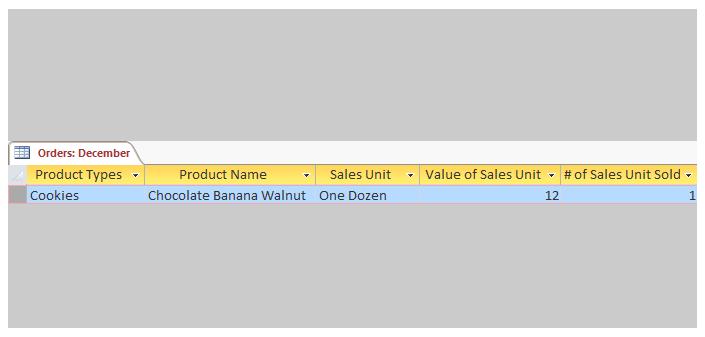
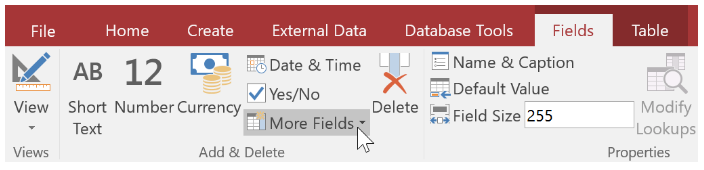
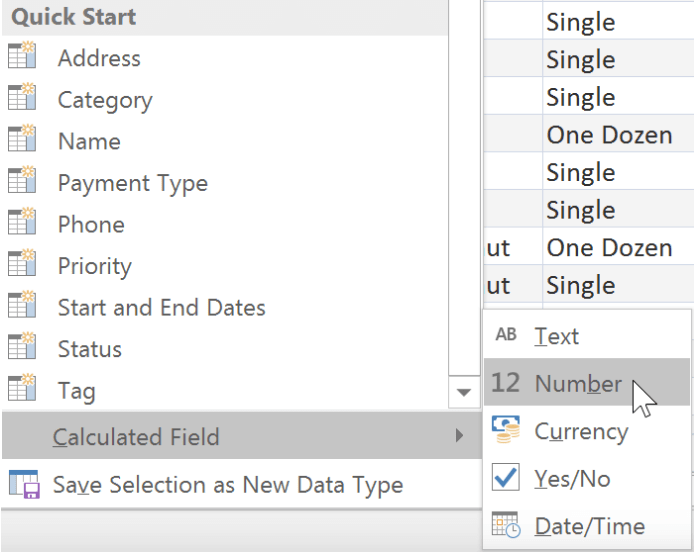
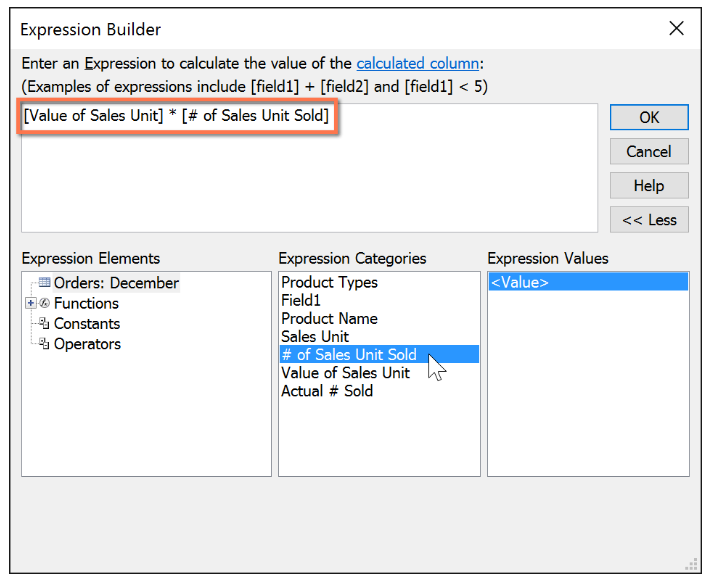
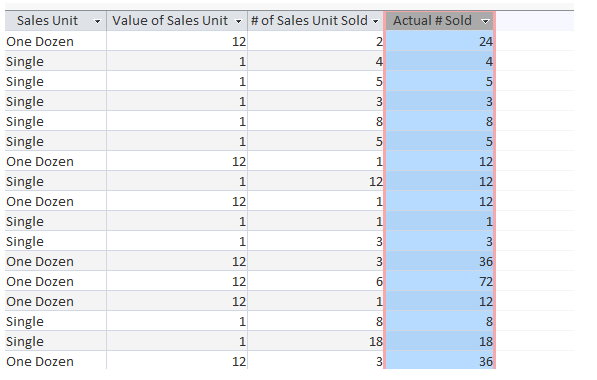
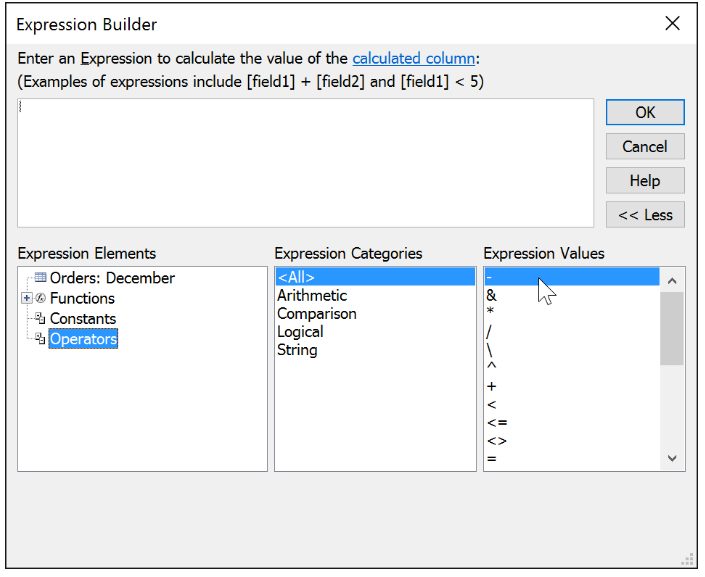
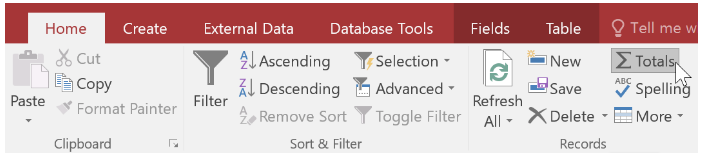
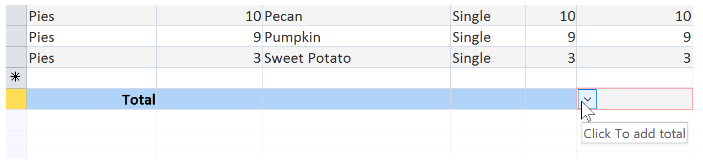
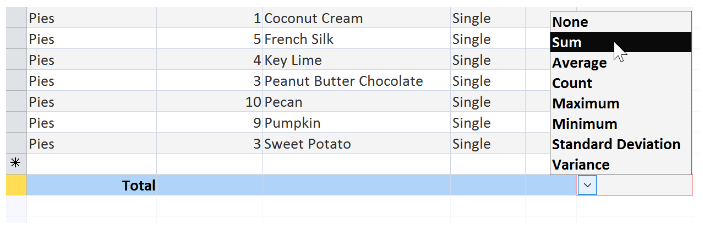
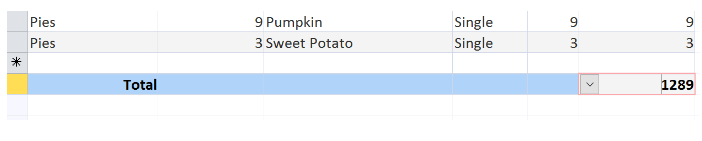
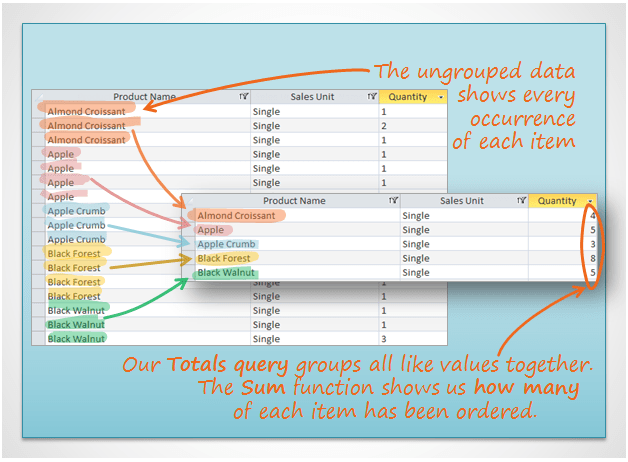
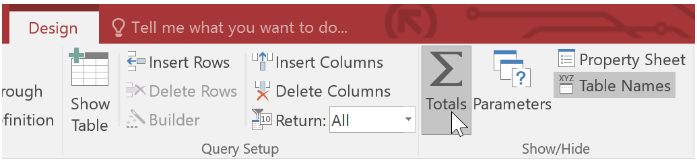
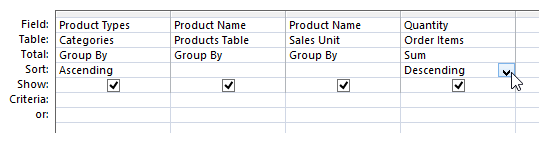
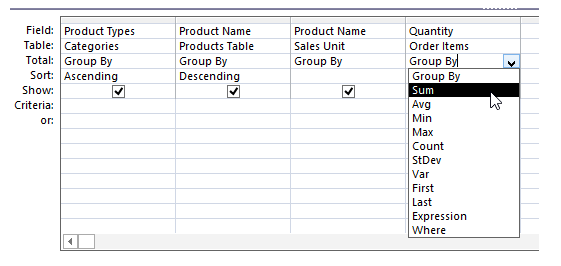
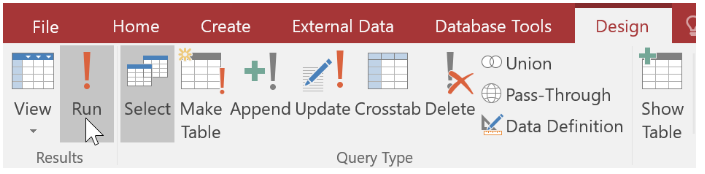
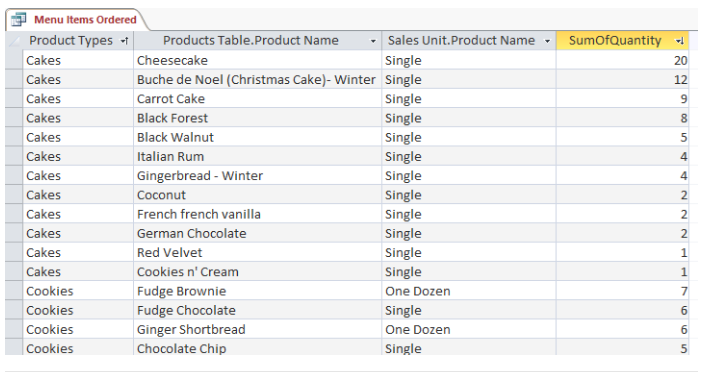









درصورتی که بخواهیم دو فیلد از دو جدول مختلف را ازهم کمک نیم یا عملیات ریاضی انجام بدیم باید چه کاری انجام بدیم .دو فیلد Aدر TAble 1 و B در table 2 باشه و بخواهیم این دو را ازهم کم کنیم چه کاری باید انجام داد
برای دو جدول relationship هم به وجود آردیم